Все способы:
Способ 1: Очистка через настройки
Наиболее простой способ окончательной очистки некогда удаленных фотографий в Viber заключается в использовании настроек официального приложения, но только на iPhone или компьютере под управлением Windows. К сожалению, мобильный клиент на Android-устройствах не предоставляет инструментов для автоматической очистки, и потому в такой ситуации придется обратиться к альтернативному решению.
iOS
- Чтобы выполнить поставленную задачу в Viber для iOS, с помощью нижней навигационной панели перейдите на вкладку «Еще» и откройте внутренние «Настройки». Здесь из общего списка разделов необходимо выбрать «Мультимедиа».
- Находясь на указанном экране, первым делом деактивируйте опцию «Сохранять в галерею», чтобы запретить автоматическое скачивание новых файлов из переписок. После этого откройте раздел «Хранить медиафайлы» и в качестве значения установите «7 дней».
Если файлы были загружены на устройство менее недели назад, в настоящее время автоматическое удаление таким способов произвести не получится из-за ограничений приложения. Как бы то ни было, теперь подтвердите автоматический поиск и удаление файлов по выбранному фильтру во всплывающем окне и посетите галерею, чтобы убедиться в отсутствии изображений.
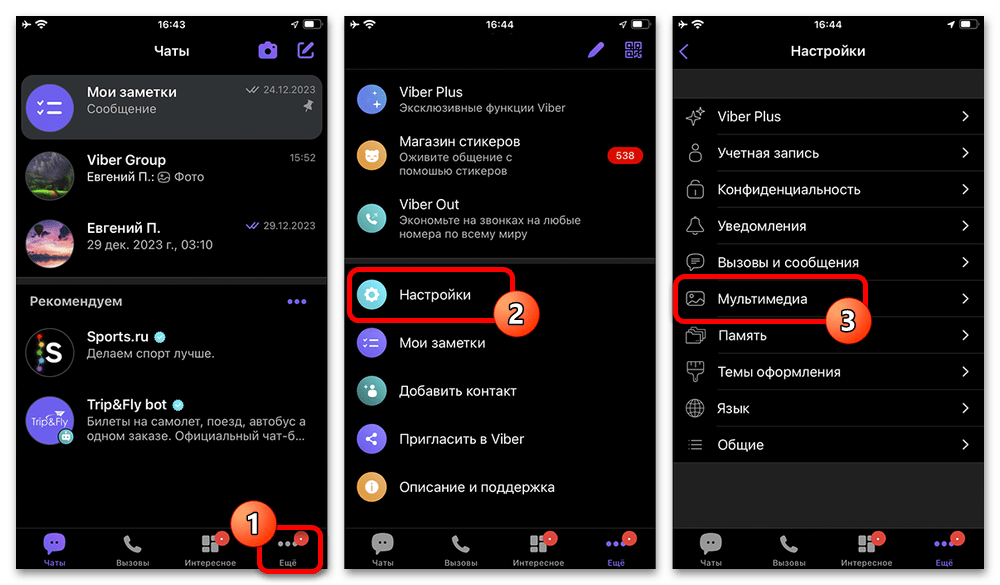
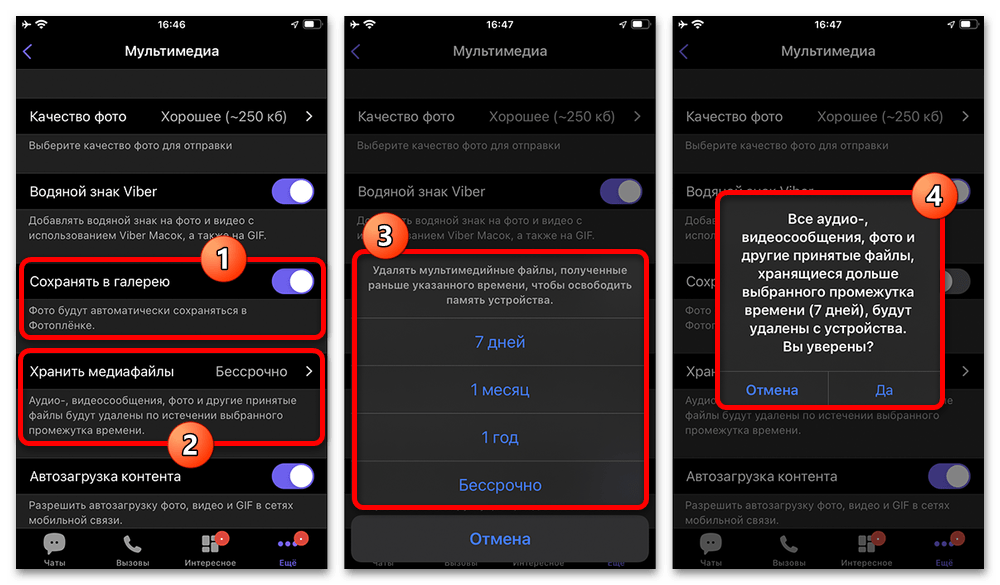
Windows
- При использовании Viber для Windows произвести удаление медиафайлов можно, опять же, через настройки автоматической очистки. Сначала следует открыть рабочее окно мессенджера, развернуть меню профиля в левом верхнем углу и выбрать «Настройки».
- С помощью боковой панели перейдите на вкладку «Медиафайлы» и разверните список в самом начале страницы. Здесь можно в качестве значения выбрать период в размере одной недели, месяца или года.
Обязательно подтвердите автоматическую очистку во всплывающем окне, где дополнительно будет указан общий размер удаляемых файлов, найденных на устройстве и соответствующих выбранному периоду сохранения. Учитывайте, что восстановить удаленные таким образом медиафайлы не получится, так как оригиналы были удалены ранее из переписок.
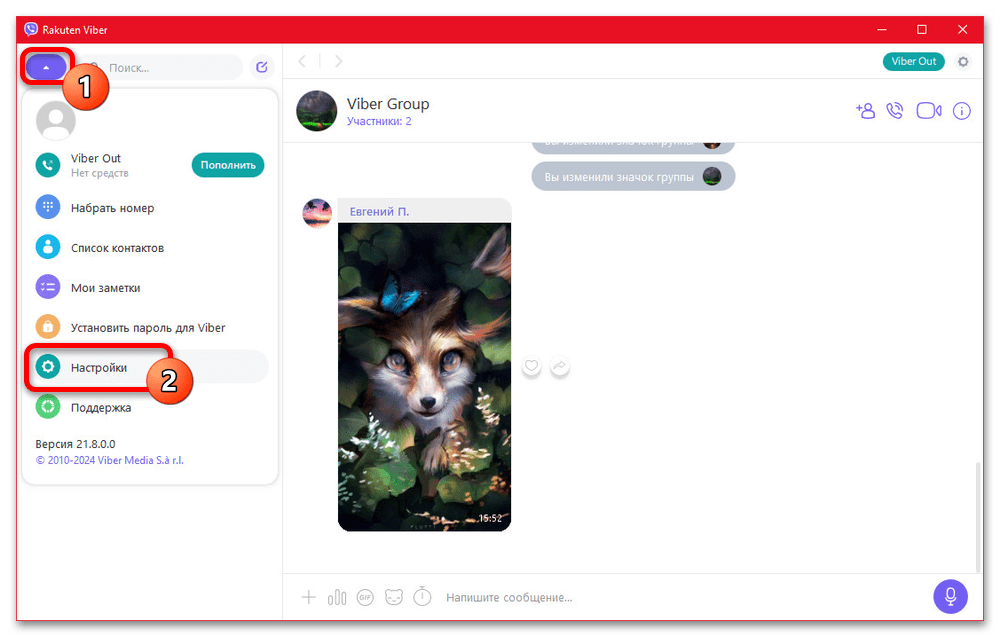
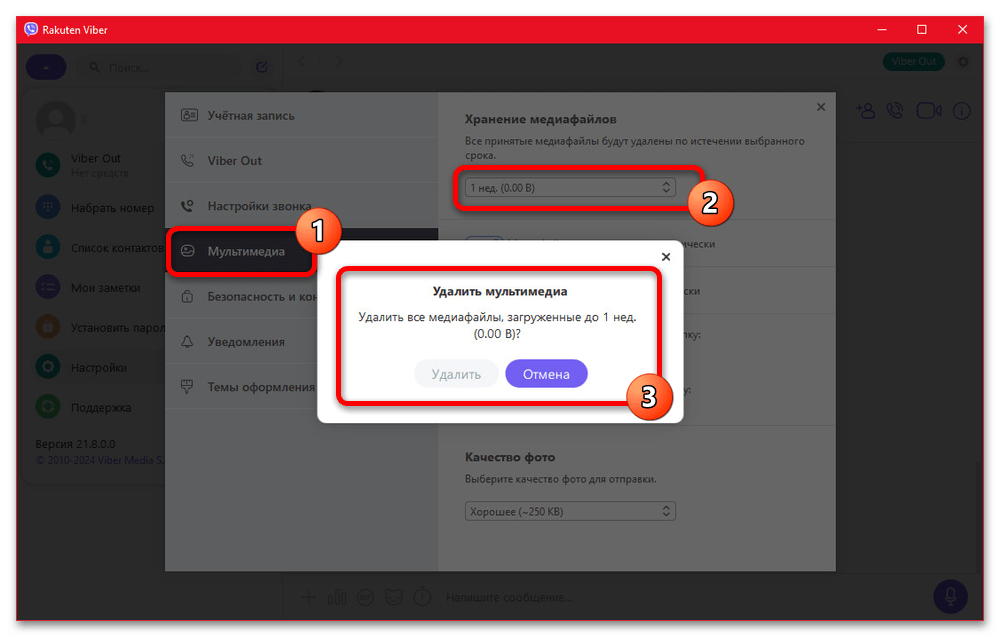
Способ 2: Удаление файлов вручную
Более универсальным решением, доступным на любой платформе, выступает очистка удаленных фото из Вайбера вручную с помощью приложения галереи или файлового менеджера в зависимости от используемого устройства. Кроме прочего, значительным преимуществом метода выступает возможность выборочного удаления не только автоматически скачиваемых материалов, но и загруженных вручную.
Читайте также: Удаление и отключение автосохранения фотографий в Viber
Android
- Избавиться от некогда сохраненных файлов из Viber для Android можно через как приложение-галерею, так и любой файловый менеджер. Мы ограничимся вторым вариантом и возьмем за пример предустановленное на многих приложение Files, где сначала нужно открыть раздел «Внутренняя память» и найти «Viber».
- Оказавшись в указанной папке, последовательно перейдите в каталоги «media» и «Viber Images». Как правило, именно здесь будут расположены все автоматически скачанные изображения, для удаления которых можно воспользоваться стандартным меню (кнопка с тремя точками напротив файла).
- Если вы хотите избавиться от фото, которые вручную сохраняли в тот или иной период, откройте категорию «Внутренняя память» на главной странице файлового менеджера и здесь выберите «Pictures». В рамках данной папки можно найти каталог «Viber», содержащий все загруженные медиафайлы без деления по разновидности.
Немного упростить процедуру удаления можно с помощью приложения Google Фото, где скачиваемые файлы автоматически оказываются в отдельном альбоме. Аналогичным образом работает практически любая другая сторонняя галерея для Android.
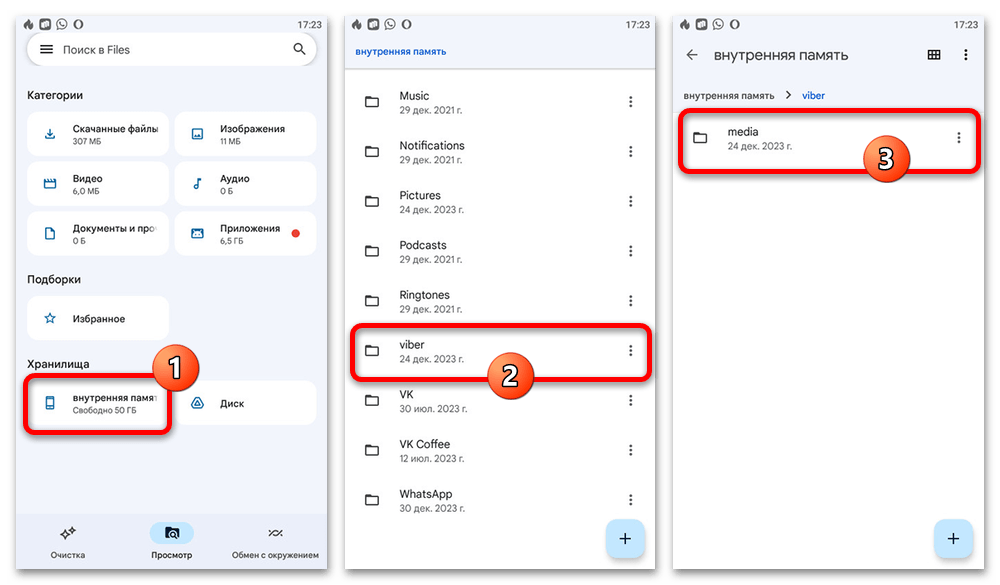
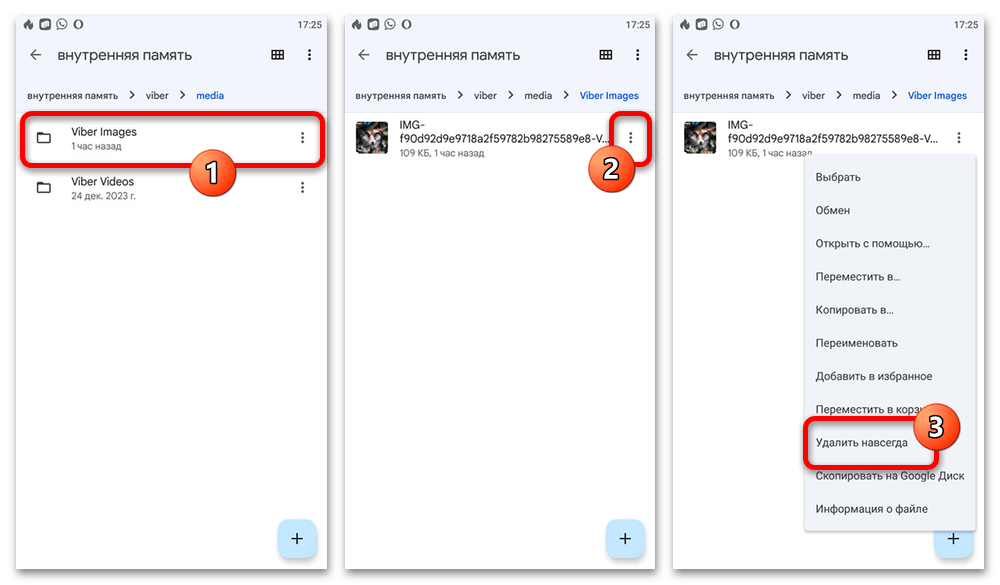
iOS
- В отличие от предыдущего варианта, на Айфоне отсутствует специальный альбом для изображений из Вайбера, и поэтому для поиска придется использовать систему меток. Прежде всего откройте системное приложение «Фото», перейдите на вкладку «Поиск», коснитесь блока «Фото, люди, места…» и в качестве запроса введите «Viber» по аналогии с нашим примером.
- Если все сделано правильно и на устройстве были найдены снимки, полученные из Viber, на странице отобразится несколько результатов и кнопка для перехода к разделу «Сохранено из приложений». Находясь на данном экране, откройте нужное фото, на нижней панели воспользуйтесь кнопкой с иконкой корзины и подтвердите удаление.
- Очистку большого количества фото легче всего выполнить в режиме «Выбора», задействовать который можете путем нажатия отмеченной кнопки в правом верхнем углу экрана. Как бы то ни было, удаление в любом случае придется дополнительно подтвердить во всплывающем окне.
Так как на iPhone отключить временное сохранение удаленных файлов нельзя, чтобы окончательно избавиться от изображений, обязательно посетите раздел «Недавно удаленные» на вкладке «Альбомы», что описано в другой инструкции. При желании также можно воспользоваться привязанным к устройству облачным хранилищем iCloud.
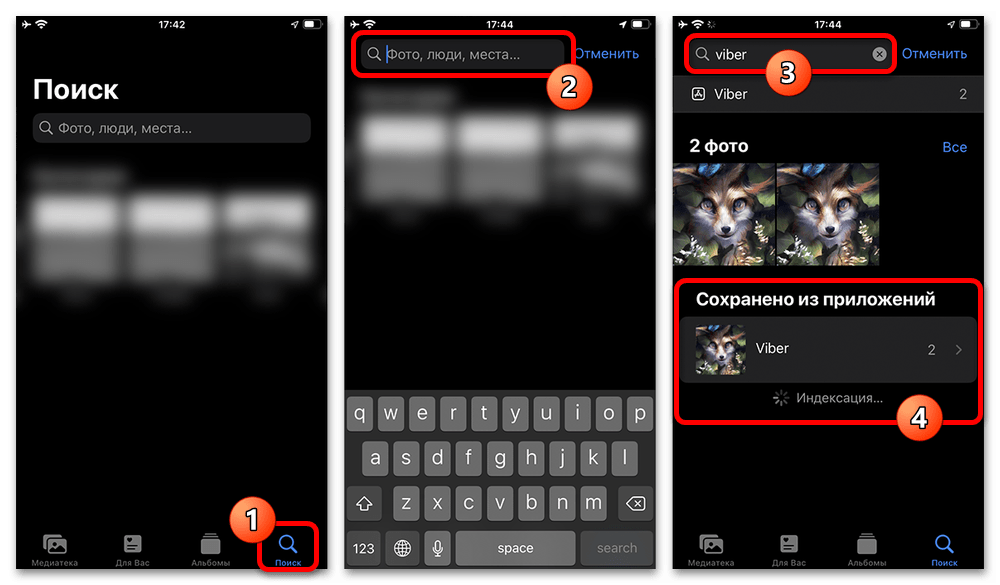
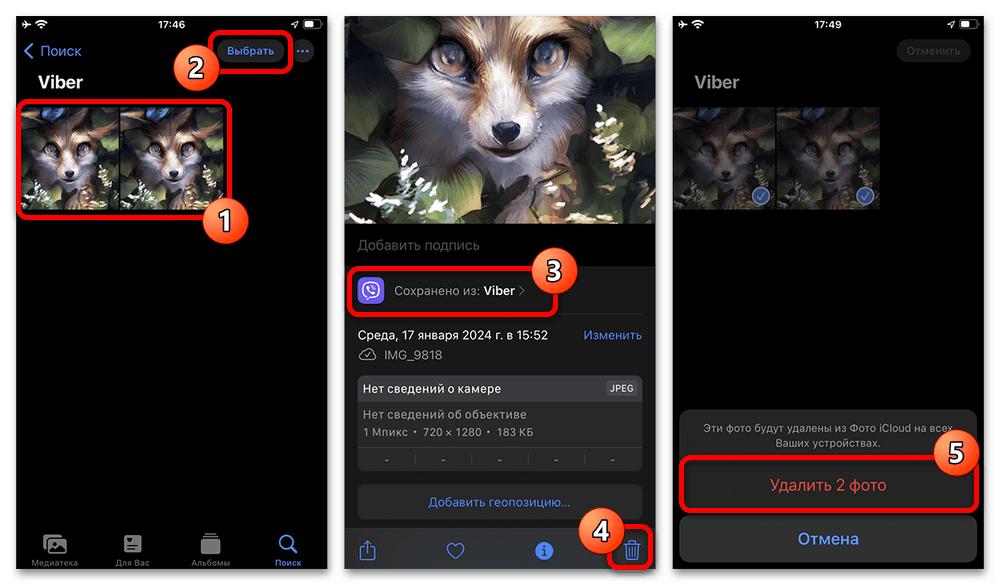
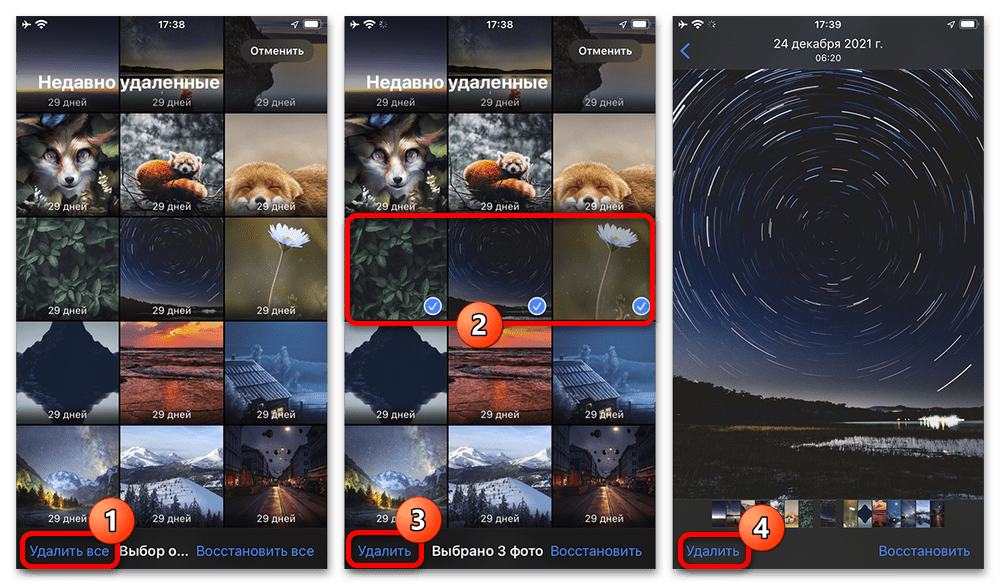
Windows
- Используя приложение Viber на компьютере, сначала необходимо узнать расположение рабочих папок. Для этого откройте основное окно программы, в левой части верхней панели разверните главное меню и здесь выберите «Настройки».
- С помощью боковой панели перейдите на вкладку «Мультимедиа» и обратите внимание на пункты «Все медиафайлы Viber сохраняются в эту папку» и «Все документы Viber сохраняются в эту папку». Именно по указанному здесь пути придется в дальнейшем перейти с помощью «Проводника» Windows.
- Теперь откройте «Этот компьютер» и перейдите в отмеченную ранее папку. Если какие-либо файлы были автоматически сохранены, здесь можно найти фото и видео без каких-либо разделений по категориям, удаление которых не отличается от любых других документов.
Читайте также: Как удалить файл на компьютере
К сожалению, таким способом невозможно избавиться от скачанных вручную изображений, так как в этом случае место сохранения всегда указывается вручную и может отличаться. Сами по себе снимки не имеют каких-либо особых меток, и потому воспользоваться общим поиском по фильтрам не получится.
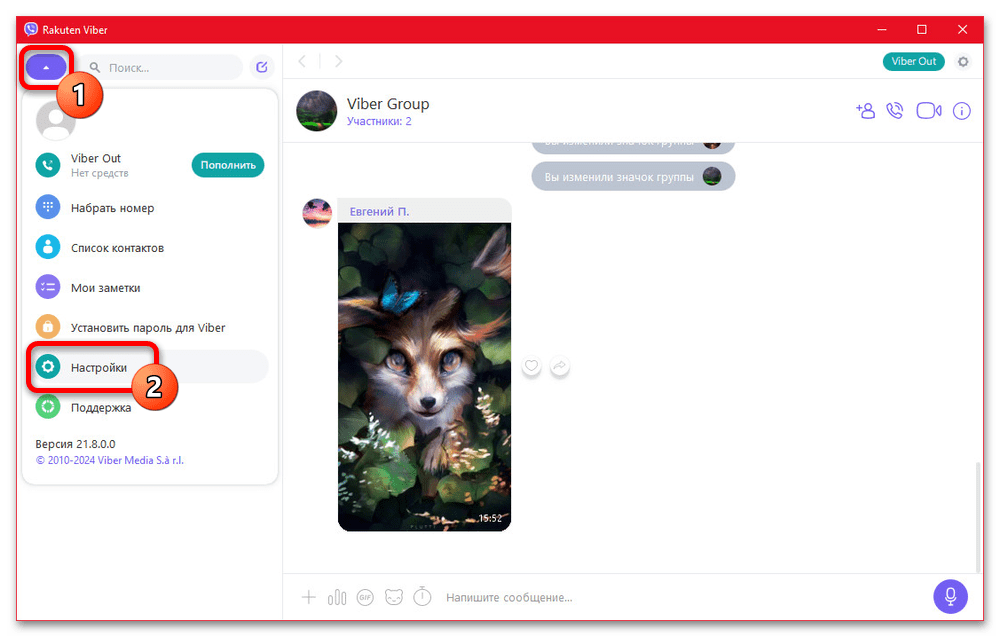
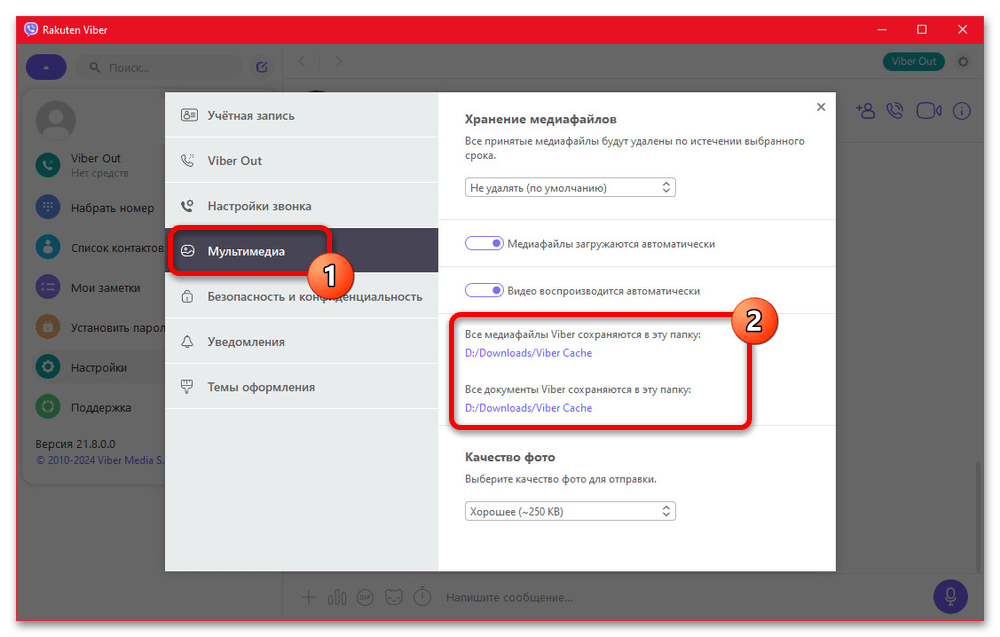
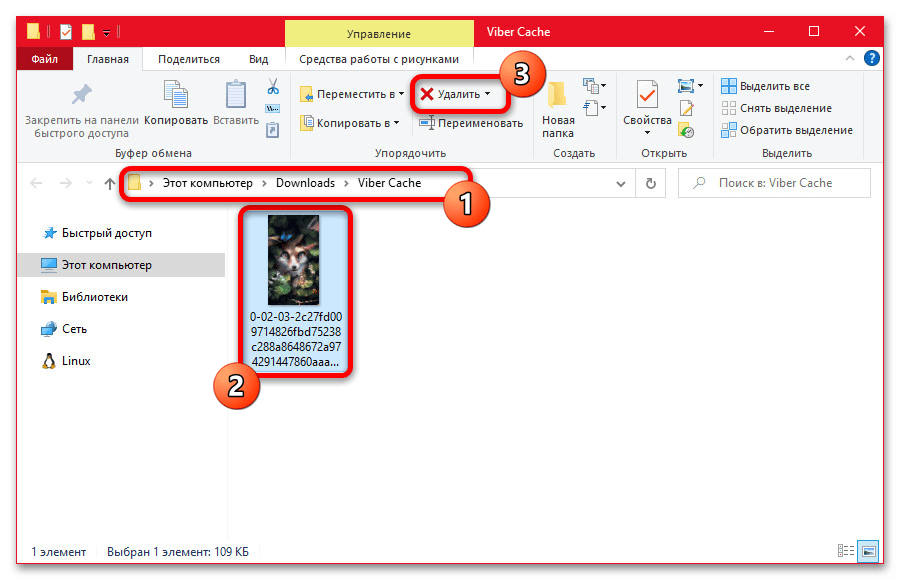
 Наша группа в TelegramПолезные советы и помощь
Наша группа в TelegramПолезные советы и помощь
 lumpics.ru
lumpics.ru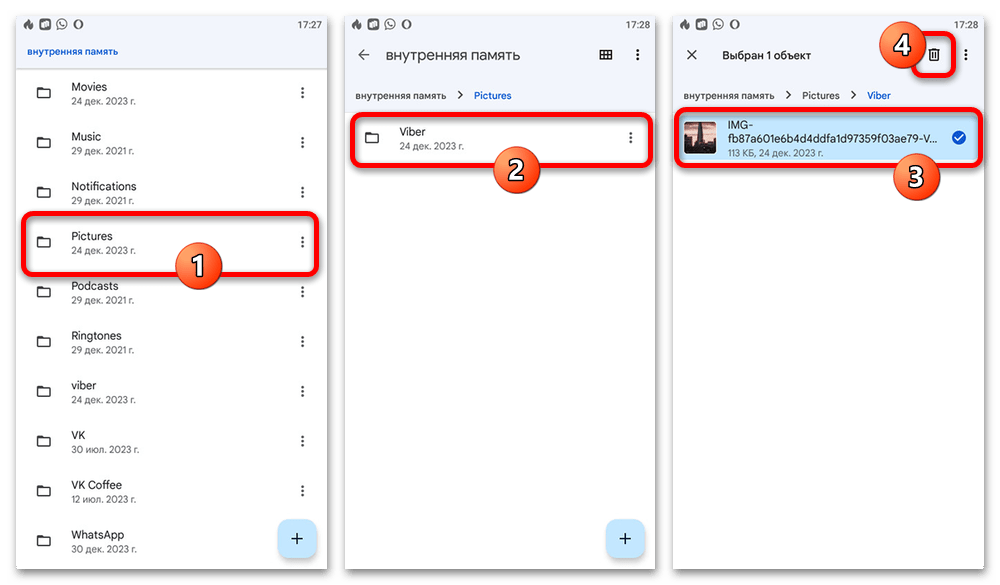



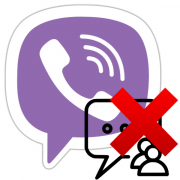
Отправлял в Вайбере видеоролики,загруженные с компа.После отправки и последующего удаления остаются картинки,которые невозможно удалить. Их видно при открытии иконки Галерея внизу экрана (в Вайбере).Если тапнуть по картинке-пишет,»Файл не найден». В самой же галерее ничего нет. Как удалить?
Сам нашел решение. На примере Сяоми 5. Подключить к компу и войти: Внутр. общ. накопитель-Android-data-com.viber.voip-files-.converted_videos .Удалить испорченные файлы.